Πώς να εγκαταστήσετε το Mac OS σε υπολογιστή
Τι να ξέρετε
- Χρειάζεστε ένα νέο αντίγραφο του macOS, μια μονάδα USB, δωρεάν εργαλεία που ονομάζονται UniBeast και MultiBeast και συμβατό υλικό υπολογιστή.
- Τα παρακάτω βήματα περιγράφουν την εγκατάσταση ενός macOS Catalina 10.15.6 σε υπολογιστή και δοκιμάστηκαν χρησιμοποιώντας ένα Intel NUC DC3217IYE.
- Ίσως χρειαστεί να αλλάξετε ορισμένες ρυθμίσεις διαμόρφωσης ανάλογα με τα εξαρτήματα του υπολογιστή που χρησιμοποιείτε.
Αυτό το άρθρο καλύπτει τι χρειάζεστε για να δημιουργήσετε ένα Hackintosh και γιατί να δημιουργήσετε ένα, πώς να δημιουργήσετε μια μονάδα USB εγκατάστασης με δυνατότητα εκκίνησης Hackintosh και πώς να την εγκαταστήσετε σε υπολογιστή.
Πώς να δημιουργήσετε μια μονάδα δίσκου USB εγκατάστασης Hackintosh με δυνατότητα εκκίνησης
Το πρώτο βήμα για την εγκατάσταση του macOS σε έναν υπολογιστή και τη δημιουργία του δικού σας Hackintosh είναι να δημιουργήσετε ένα εκκίνηση USB με macOS σε αυτό. Αυτό απαιτεί έναν λειτουργικό Mac που έχει πρόσβαση στο Mac App Store, μια μονάδα αντίχειρα USB και λίγο χρόνο. Δεν είναι δύσκολο, αλλά είναι λίγο χρονοβόρο και είναι σημαντικό να βεβαιωθείτε ότι κάνετε κάθε βήμα ακριβώς σωστά.
Κάντε κύλιση προς τα κάτω για να δείτε μια πλήρη λίστα με αυτά που χρειάζεστε για να δημιουργήσετε ένα Hackintosh.
Πριν προχωρήσετε, σκεφτείτε δημιουργία αντιγράφων ασφαλείας του Mac σας μόνο σε περίπτωση που αντιμετωπίσετε προβλήματα κατά την αρχική δημιουργία του μέσου εγκατάστασης.
Εάν έχετε έτοιμο Mac και μια μονάδα αντίχειρα USB, τότε μπορείτε να ακολουθήσετε αυτές τις οδηγίες για να δημιουργήσετε ένα bootable macOS USB:
-
Χρησιμοποιώντας Mac, ανοίξτε το Mac App Store.

Συνδεθείτε χρησιμοποιώντας το δικό σας Apple ID εάν ζητηθεί.
-
Αναζητήστε και κατεβάστε το τελευταία έκδοση του macOS.
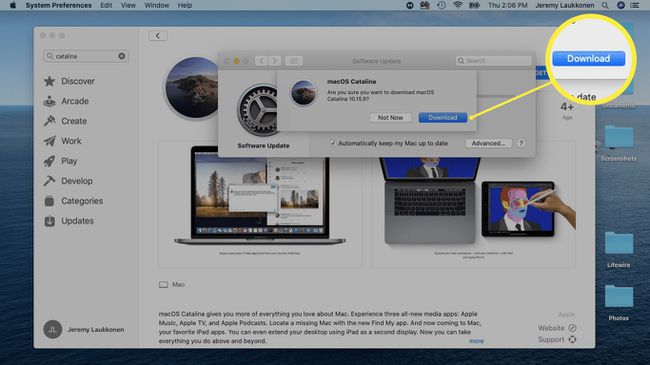
Κάντε επανεκκίνηση του Mac σας, κρατώντας πατημένο Εντολή + R καθώς ξεκινάει πίσω. Αυτό θα σας επιτρέψει να φορτώσετε σε λειτουργία ανάκτησης.
Ελευθέρωση Εντολή + R όταν βλέπετε το εικονίδιο της Apple και τη γραμμή προόδου να εμφανίζεται.
-
Περιμένετε να φορτώσει το macOS Recovery.

-
Κάντε κλικ Βοηθητικά προγράμματα > Τερματικό.
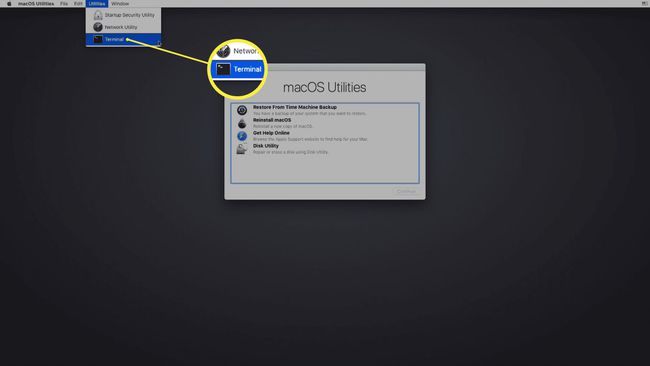
-
Με ανοιχτό το τερματικό, πληκτρολογήστε csrutil απενεργοποιήστε και μετά πατήστε εισαγω.

-
Περιμένετε μέχρι το τερματικό να εμφανίσει ένα μήνυμα ότι το SIP έχει απενεργοποιηθεί.
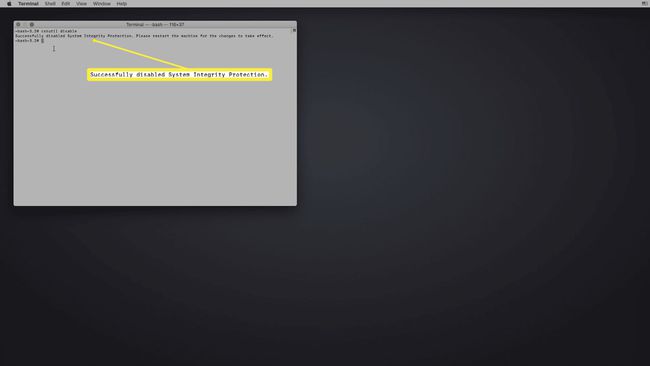
-
Κάντε κλικ στο Μενού Apple > Επανεκκίνηση.
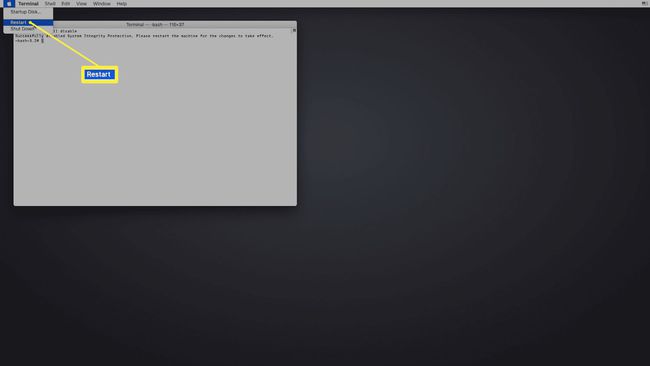
Μόλις εκκινηθεί το Mac σας, συνδέστε τη μονάδα USB.
-
Ανοιξε Βοηθητικό πρόγραμμα δίσκου.
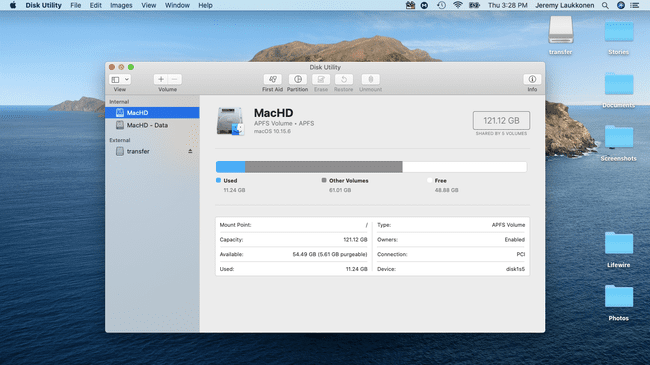
-
Επιλέξτε τη μονάδα USB στην αριστερή στήλη και, στη συνέχεια, κάντε κλικ Εξάλειψη.

-
Στο αναδυόμενο μενού, πληκτρολογήστε ένα όνομα για τη μονάδα USB και επιλέξτε Mac OS Extended (Journaled)και κάντε κλικ Εξάλειψη.

-
Κάντε κλικ Εγινε.

-
Εκτελέστε την εφαρμογή UniBeast.
Εάν δεν το έχετε ήδη κατεβάσει νωρίτερα, κατεβάστε την πιο πρόσφατη έκδοση του UniBeast από την ενότητα λήψης εργαλείων Tonymacx86.
-
Κάντε κλικ Να συνεχίσει.

-
Κάντε κλικ Να συνεχίσει.

-
Κάντε κλικ Να συνεχίσει.

-
Κάντε κλικ Να συνεχίσει.

-
Κάντε κλικ Συμφωνώ.

-
Κάντε κλικ στο Μονάδα USB που ρυθμίσατε νωρίτερα και, στη συνέχεια, κάντε κλικ Να συνεχίσει.
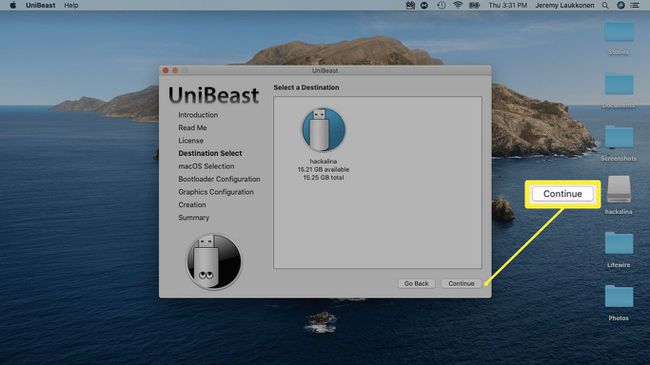
-
Επιλέγω Καταλίνα, μετά κάντε κλικ Να συνεχίσει.

-
Επιλέγω Λειτουργία εκκίνησης UEFI ή Λειτουργία εκκίνησης παλαιού τύπου, μετά κάντε κλικ Να συνεχίσει.
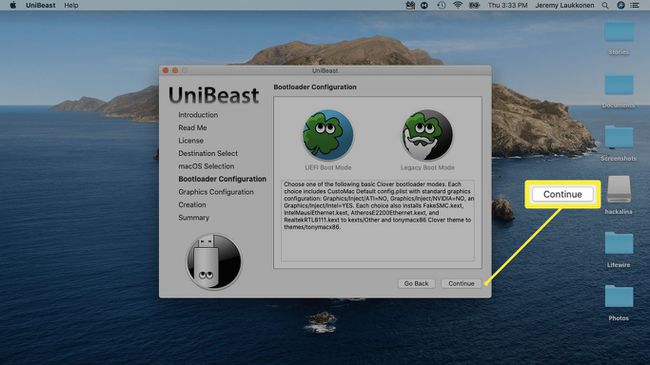
Η λειτουργία εκκίνησης UEFI συνιστάται για όλα τα συστήματα που μπορούν να χρησιμοποιηθούν UEFI. Επιλέξτε Legacy Boot Mode μόνο εάν έχετε παλαιότερο υλικό που μπορείτε να χρησιμοποιήσετε μόνο BIOS.
-
Εάν χρησιμοποιείτε κάρτα γραφικών NVIDIA ή ATI, κάντε την κατάλληλη επιλογή και κάντε κλικ Να συνεχίσει.
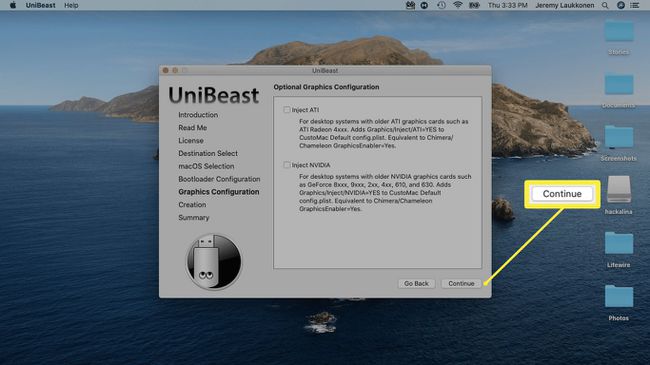
-
Ρίξτε μια ματιά στις επιλογές σας και κάντε κλικ Να συνεχίσει αν δεν έκανες κανένα λάθος.
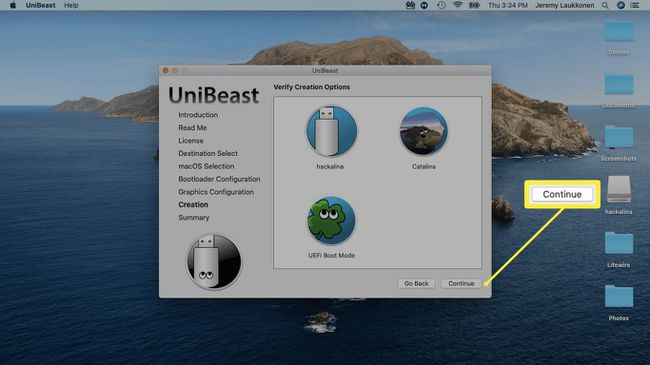
-
Εισαγάγετε τον κωδικό πρόσβασής σας εάν σας ζητηθεί και, στη συνέχεια, κάντε κλικ Εντάξει.
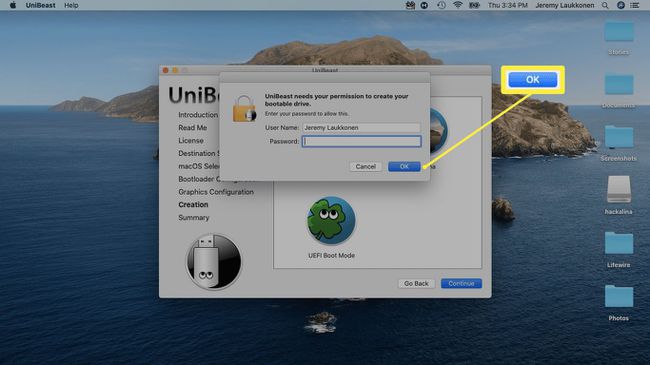
Το UniBeast θα δημιουργήσει τώρα το μέσο εγκατάστασης σας. Αυτή η διαδικασία μπορεί να διαρκέσει λίγο, οπότε απλά αφήστε την μέχρι να ολοκληρωθεί.
Πώς να εγκαταστήσετε το macOS σε υπολογιστή χρησιμοποιώντας το USB εγκατάστασης
Αφού δημιουργήσετε με επιτυχία το USB εγκατάστασης macOS, θα πρέπει να το αφαιρέσετε από το Mac και να το συνδέσετε στον υπολογιστή που θέλετε να μετατρέψετε σε Hackintosh. Αυτή είναι μια αρκετά μεγάλη διαδικασία που περιλαμβάνει τη διαμόρφωση της μονάδας στον υπολογιστή σας και την εκτέλεση καθαρής εγκατάστασης του macOS. Εάν δεν θέλετε να μορφοποιήσετε ή να διαγράψετε τη μονάδα δίσκου σας, θα πρέπει να την αφαιρέσετε και να εγκαταστήσετε μια άλλη προτού συνεχίσετε.
Για αυτό το σεμινάριο, χρησιμοποιήθηκε ένα Intel NUC DC3217IYE ως βάση υπολογιστή για τη δημιουργία ενός Hackintosh και οι ρυθμίσεις που εμφανίζονται στα στιγμιότυπα οθόνης αφορούν συγκεκριμένα αυτή τη διαμόρφωση υλικού. Βεβαιωθείτε ότι έχετε επιλέξει ρυθμίσεις που είναι συμβατές με το υλικό σας.
Δείτε πώς μπορείτε να εγκαταστήσετε το macOS στον υπολογιστή σας:
-
Από την οθόνη εκκίνησης Clover, επιλέξτε Εκκινήστε το macOS Install από το Install macOS Catalina.

Εάν ο υπολογιστής σας έχει ρυθμιστεί για εκκίνηση από USB, θα δείτε αυτήν την οθόνη χωρίς να χρειάζεται να κάνετε τίποτα. Εάν δεν είναι, θα πρέπει να πατήσετε τα F8, F11, F12 ή το κατάλληλο πλήκτρο για τη μητρική πλακέτα σας για να επιλέξετε τη μονάδα USB ως συσκευή εκκίνησης.
-
Επιλέξτε το επιθυμητό σας Γλώσσακαι κάντε κλικ στο βέλος προς τα εμπρός.

-
Επιλέγω Βοηθητικό πρόγραμμα δίσκου από το μενού macOS Utilities.
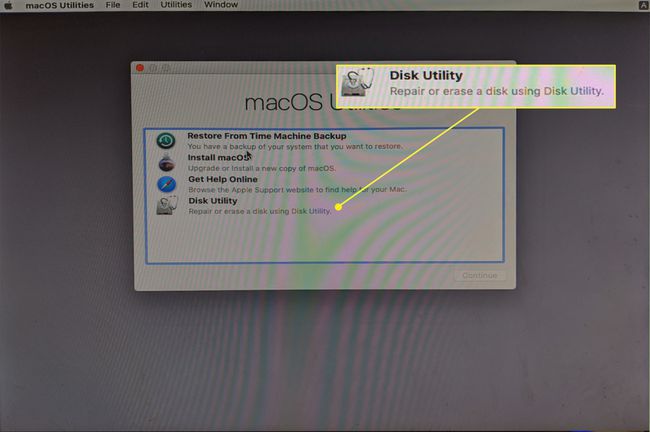
-
Κάντε κλικ στο δικό σας Σκληρός δίσκος υπολογιστή στην αριστερή στήλη.

-
Κάντε κλικ Εξάλειψη.
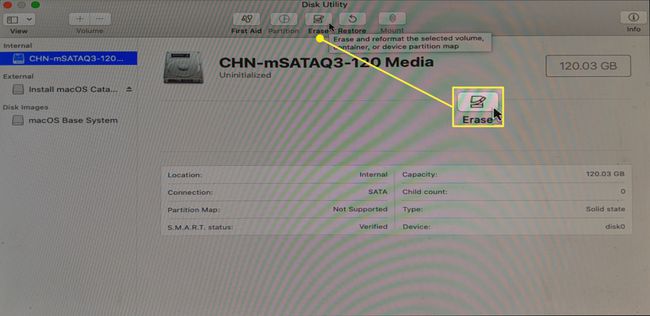
-
Εισαγάγετε ένα νέο όνομα για τη μονάδα δίσκου, επιλέξτε APFS για τη μορφή και κάντε κλικ Εξάλειψη.

-
Κάντε κλικ Εγινε.
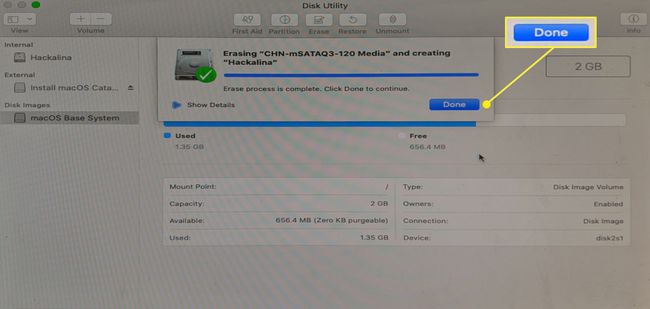
-
Επιστρέψτε στο κύριο μενού macOS Utilities, επιλέξτε Εγκαταστήστε το macOSκαι κάντε κλικ Να συνεχίσει.
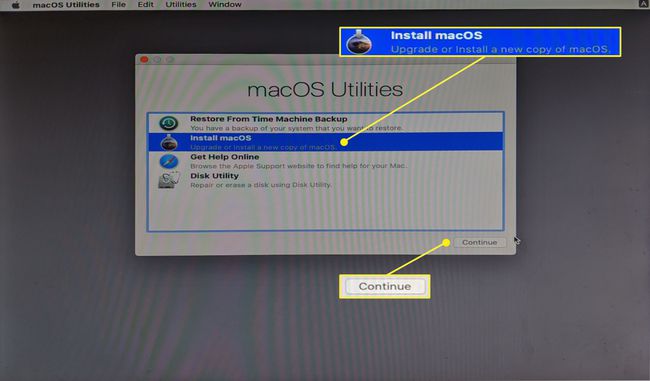
-
Κάντε κλικ Να συνεχίσει για να προχωρήσετε στην εγκατάσταση του macOS στον υπολογιστή σας.
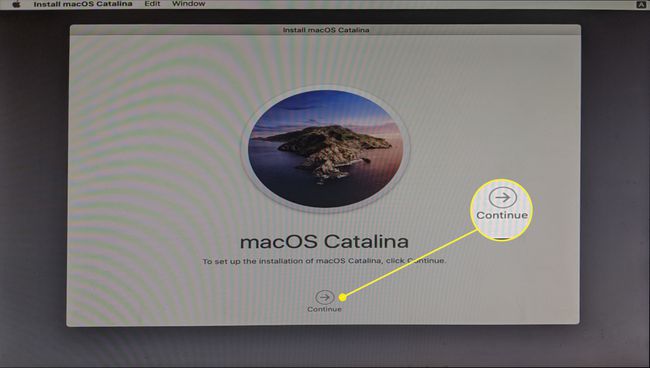
Όταν ολοκληρώσετε τη διαδικασία εγκατάστασης, ο υπολογιστής σας θα επανεκκινήσει. Ίσως χρειαστεί να επιλέξετε μη αυτόματα το macOS Catalina από το bootloader, εάν το macOS δεν φορτώνεται αυτόματα.
Ολοκληρώστε τη ρύθμιση του Hackintosh σας
Ο υπολογιστής σας έχει εγκατεστημένο macOS σε αυτό το σημείο και πιθανότατα θα λειτουργήσει στον ένα ή τον άλλο βαθμό ανάλογα με το συγκεκριμένο υλικό που χρησιμοποιήσατε. Μπορεί να διαπιστώσετε ότι ορισμένα περιφερειακά δεν λειτουργούν σωστά, τα γραφικά δεν εμφανίζονται σωστά ή ότι υπάρχουν άλλα προβλήματα.
Ακόμα κι αν το νέο σας Hackintosh φαίνεται να λειτουργεί, το τελευταίο βήμα της εγκατάστασης του macOS σε υπολογιστή είναι να εκτελέσετε το δωρεάν εργαλείο MultiBeast από την Tonymacx86. Αυτή η εφαρμογή διαμορφώνει την εγκατάσταση του macOS ώστε να λειτουργεί απρόσκοπτα με το υλικό του υπολογιστή σας, επομένως δεν συνιστάται η παράλειψη αυτού του βήματος.
-
Εκτελέστε την εφαρμογή Multibeast. Από το Γρήγορη εκίνηση μενού, επιλέξτε Λειτουργία εκκίνησης UEFI εάν ο υπολογιστής σας υποστηρίζει UEFI ή Λειτουργία εκκίνησης παλαιού τύπου αν υποστηρίζει μόνο BIOS.

Εάν δεν το έχετε ήδη κατεβάσει νωρίτερα, κατεβάστε την πιο πρόσφατη έκδοση του MultiBeast από την ενότητα λήψης εργαλείων Tonymacx86. Αυτή είναι μια διαφορετική εφαρμογή από το UniBeast, αλλά μπορείτε να τη βρείτε στην ίδια τοποθεσία.
-
Κάντε κλικ Οδηγοίκαι επιλέξτε τα προγράμματα οδήγησης ήχου που είναι απαραίτητα για το υλικό σας.
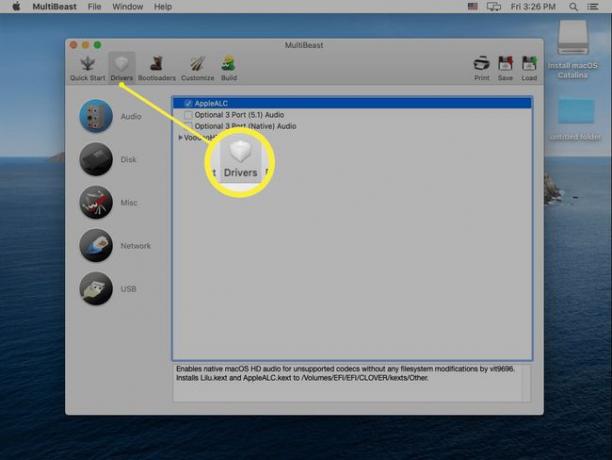
-
Κάντε κλικ Διάφορακαι επιλέξτε τυχόν απαραίτητα προγράμματα οδήγησης.

Μπορεί επίσης να χρειαστεί να επιλέξετε προγράμματα οδήγησης δίσκου, δικτύου ή USB ανάλογα με το υλικό σας.
-
Κάντε κλικ Bootloadersκαι επιλέξτε τον επιθυμητό bootloader.
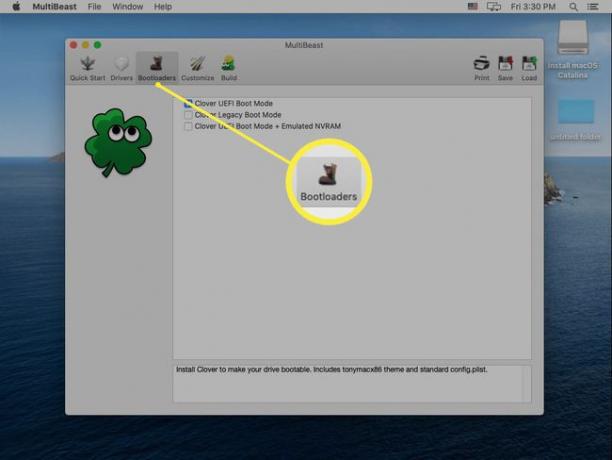
-
Κάντε κλικ Χτίζω, επαληθεύστε τις ρυθμίσεις σας και κάντε κλικ Αποθηκεύσετε για να αποθηκεύσετε τις ρυθμίσεις Multibeast. Εάν αντιμετωπίζετε προβλήματα με αυτές τις ρυθμίσεις, μπορείτε να τις φορτώσετε και να τις τροποποιήσετε αργότερα για να ρυθμίσετε με ακρίβεια τα πράγματα.

-
Κάντε κλικ Εγκαθιστώ.

-
Κάντε κλικ Συμφωνώ.

-
Εισαγάγετε τον κωδικό πρόσβασής σας εάν σας ζητηθεί και κάντε κλικ Εγκαταστήστε το Helper.

-
Όταν δείτε αυτήν την οθόνη, μπορείτε να επανεκκινήσετε το Hackintosh. Αν τρέχει όπως αναμένεται, τελειώσατε. Διαφορετικά, θα χρειαστεί να εκτελέσετε ξανά το MultiBeast και να βεβαιωθείτε ότι έχετε επιλέξει όλα τα σωστά προγράμματα οδήγησης και ρυθμίσεις για το μεμονωμένο υλικό του υπολογιστή σας.
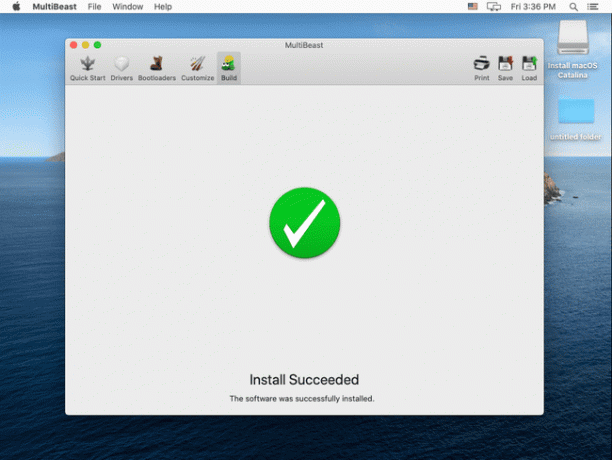
Τι χρειάζεστε για να φτιάξετε ένα Hackintosh
Η κατασκευή ενός Hackintosh είναι μια διαδικασία πολλαπλών βημάτων που δεν είναι ιδιαίτερα δύσκολη, αλλά είναι χρονοβόρα και επίσης πολύ ακριβής. Ενώ μπορείτε να δημιουργήσετε τεχνικά ένα Hackintosh χωρίς καμία εξειδικευμένη γνώση ή εμπειρία, το να έχετε ένα υπόβαθρο στην κατασκευή υπολογιστών και κάποιες γνώσεις για το macOS βοηθάει.
Αυτό είναι το υλικό και το λογισμικό που χρειάζεστε για να μπορέσετε να δημιουργήσετε ένα Hackintosh:
- υλικό συμβατό με macOS: Αποκτήστε και συναρμολογήστε υλικό υπολογιστή που είναι συμβατό με το macOS. Εάν δεν είστε βέβαιοι εάν το υλικό σας θα λειτουργήσει, ελέγξτε πηγές όπως Tonymacx86.com, ο Έργο OSx86, Hacktintosh.com, και το Hackintosh subreddit.
- Ένας υπολογιστής macOS που λειτουργεί: Χρειάζεστε έναν λειτουργικό σύγχρονο υπολογιστή macOS με το App Store για να κατεβάσετε ένα νέο αντίγραφο του macOS.
- Μια μονάδα USB: Προτιμάται μονάδα δίσκου 16 GB ή 32 GB.
- UniBeast και MultiBeast: Αυτά είναι δωρεάν εργαλεία διαθέσιμο από το Tonymacx86.
Γιατί να φτιάξετε ένα Hackintosh;
Υπάρχουν πολλοί λόγοι για να φτιάξετε ένα Hackintosh αντί να αγοράσετε απλώς ένα Mac, αλλά ο πρωταρχικός παράγοντας είναι το κόστος. Μπορείτε να δημιουργήσετε ένα Hackintosh με πιο ισχυρές προδιαγραφές από οποιοδήποτε Mac για λιγότερα χρήματα. Εάν προτιμάτε το macOS έναντι άλλων λειτουργικών συστημάτων, αλλά θέλετε να εξοικονομήσετε χρήματα συνθέτοντας το δικό σας σύστημα, τότε η κατασκευή ενός Hackintosh είναι μια ελκυστική επιλογή.
Το μειονέκτημα είναι ότι η Apple δεν υποστηρίζει αυτή τη διαδικασία, και μάλιστα την έχουν αποθαρρύνει ενεργά. Δεν θα μπορείτε να λάβετε τεχνική υποστήριξη για macOS στον υπολογιστή σας και η Apple ενδέχεται να αποκλείσει υπηρεσίες όπως το Facetime και το iMessage και στο προσαρμοσμένο Hackintosh. Εάν είστε διατεθειμένοι να το ρισκάρετε, τότε μπορείτε να εξοικονομήσετε χρήματα και να έχετε πολύ μεγαλύτερο επίπεδο ελέγχου στις επιλογές υλικού σας από ό, τι θα κάνατε με ένα Mac εκτός rack.
